php小编草莓教你如何制作父亲节PPT贺卡!PPT是一种富有创意的制作方式,结合图片、文字和动画效果,让贺卡更加生动有趣。在PPT中插入父亲节主题的图片和祝福语,再加上适合节日氛围的背景音乐,定制出属于自己的特色贺卡。接下来,我们一起来学习如何用PPT制作一张温馨的父亲节贺卡吧!
1.首先打开一个PPT文档,点击“设计”选择模板样式,点击“应用于当前页”,如下图所示。
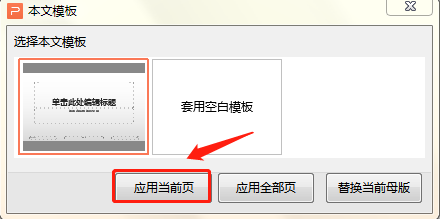
2.然后我们在模板上方写上需要的文字,如下图所示。
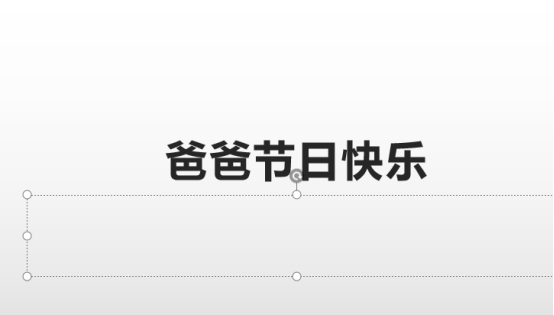
3.然后在模板下面的方框里插入图片,点击“插入”菜单栏里“图片”选项,选择“本地图片”,如下图所示。
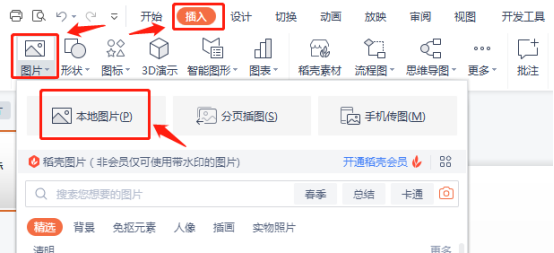
4.插入完图片以后,单击图片右健,选择“置于底层”,如下图所示。
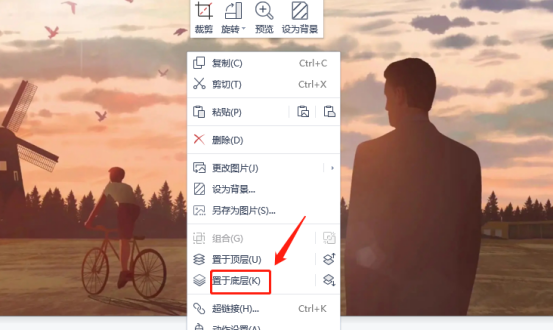
5.选择完置于底层以后,大家可以看到父亲节的贺卡就制作完成了,如下图所示。

6.然后再调整一下文字位置,这样一个简单的父亲节贺卡就制作完成了,如下图所示。

7.查看无误后,就可以点击保存,然后选好存放位置,取好该幻灯片的名字点击保存就行。
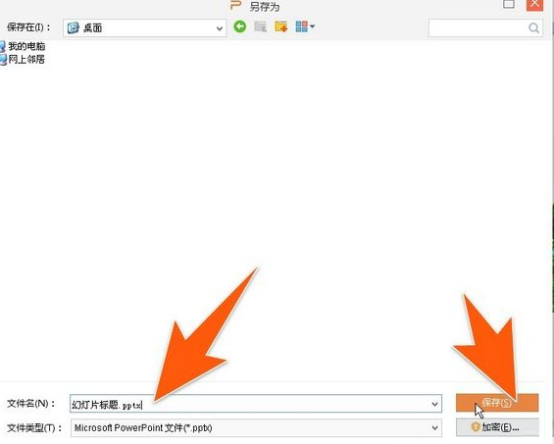
父亲节ppt贺卡的制作就完成了,大家是不是觉得很简单呢,你还可以在图片上配上音乐效果,在贺卡上你还可以编辑更多的文字,把心里话写给父亲,这样一份亲手制作的贺卡,在父亲节时送给父亲,是别的东西代替不了的。
以上是如何制作父亲节ppt贺卡的详细内容。更多信息请关注PHP中文网其他相关文章!




